Méthodes pour corriger l'erreur 2005/2003 d'iTunes lors de la restauration de votre iPhone
Aug 15, 2025 • Publié par : Solution de Réparation de Téléphone •Des solutions éprouvées
L'erreur iTunes 2005 ou l'erreur iTunes 2003 peut apparaître dans iTunes lorsque vous essayez de restaurer le firmware iOS. Le message d'erreur s'affiche souvent comme suit : "L'iPhone/iPad/iPod ne peut pas être restauré : Une erreur inconnue s'est produite (2005)". Cela peut être un véritable problème, surtout lorsque vous savez pourquoi cela se produit ou ce qu'il faut faire.
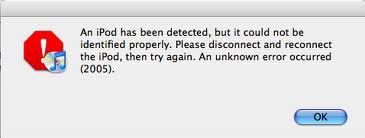
Dans cet article, nous allons aborder l'erreur 2005 d'iTunes, sa nature et la façon dont vous pouvez la corriger. Commençons par ce que c'est et pourquoi cela se produit.
- Partie 1. Qu'est-ce que l'erreur iTunes 2005 ou l'erreur iTunes 2003 ?
- Partie 2. Réparer l'erreur iTunes 2005 ou l'erreur iTunes 2003 sans perdre de données (recommandé)
- Partie 3. Réparer l'erreur iTunes 2005 ou l'erreur iTunes 2003 avec un outil de réparation iTunes
- Partie 4. Méthodes courantes pour corriger l'erreur iTunes 2005 ou l'erreur iTunes 2003
Partie 1. Qu'est-ce que l'erreur iTunes 2005 ou l'erreur iTunes 2003 ?
L'erreur iTunes 2005 ou l'erreur iTunes 2003 apparaît normalement lorsque votre iPhone ne veut pas se restaurer de manière persistante. Elle peut généralement se produire lorsque vous avez téléchargé le fichier IPSW d'une mise à jour du micrologiciel iOS et que vous essayez de restaurer ce fichier dans iTunes.
Pour ce qui est de savoir pourquoi cela se produit, les raisons sont variées. Il peut se produire en raison d'un problème avec l'ordinateur auquel vous connectez votre appareil, le câble USB que vous utilisez pour connecter l'appareil et même une défaillance matérielle ou logicielle sur votre appareil.
Partie 2. Réparer l'erreur iTunes 2005 ou l'erreur iTunes 2003 sans perdre de données (recommandé)
Comme nous l'avons mentionné précédemment, le problème peut également être lié au logiciel. Donc, si vous faites tout ce qui précède et que la mise à jour du firmware ne fonctionne toujours pas tout à fait aussi bien, le problème peut être votre appareil et vous devez donc réparer l'iOS sur votre appareil. Pour ce faire, vous avez besoin d'un outil tel que Dr.Fone - Réparation du système (iOS) qui est conçu pour effectuer le travail rapidement et efficacement.

Dr.Fone - Réparation du système (iOS)
Réparer l'erreur iPhone/iTunes 2005 sans perte de données.
- Réparer uniquement votre iOS à la normale, sans aucune perte de données.
- Réparer divers problèmes du système iOS bloqué en mode récupération, logo Apple blanc, écran noir, boucle au démarrage, etc.
- Réparer d'autres erreurs iPhone et iTunes, telles que erreur iTunes 4013, erreur 14, erreur 27,erreur iTunes 9 et plus encore.
- Fonctionne pour tous les modèles d'iPhone, d'iPad et d'iPod touch.
- Complètement compatible avec le dernier iOS 12.

Guide pour corriger l'erreur iTunes 2005 ou l'erreur iTunes 2003
Étape 1: Dans la fenêtre principale, sélectionnez l'option "Réparation du système". Connectez ensuite l'appareil à l'ordinateur à l'aide de câbles USB.

Le programme détectera l'appareil. Sélectionnez "Standard Mode" pour continuer.

Étape 2: Téléchargez le firmware pour votre appareil iOS, Dr.Fone terminera ce processus automatiquement.

Étape 3: Dès que le micrologiciel aura été téléchargé, le programme procédera à la réparation de l'appareil. L'ensemble du processus de réparation ne devrait prendre que quelques minutes et une fois qu'il sera terminé, votre appareil redémarrera en mode normal.

Vous n'avez pas besoin d'essayer de restaurer l'appareil dans iTunes après ce processus car le dernier firmware iOS sera déjà installé sur votre appareil.
L'erreur iTunes 2005 et l'erreur iTunes 2003 sont courantes et, à part entraver vos tentatives de restauration de votre appareil, elles ne causent pas trop de problèmes. Avec Wondershare Dr.Fone pour iOS, vous pouvez maintenant être prêt à toute éventualité au cas où le problème serait en fait lié au logiciel.
Partie 3. Réparer l'erreur iTunes 2005 ou l'erreur iTunes 2003 avec un outil de réparation iTunes
La corruption des composants d'iTunes est à l'origine de nombreuses scènes lorsque l'erreur iTunes 2005 ou l'erreur iTunes 2003 s'affiche. Il est fort possible que vous ayez également été victime de ce problème. Lorsque cela se produit, vous avez besoin d'un outil de réparation iTunes efficace pour remettre votre iTunes en bon état le plus rapidement possible.

Dr.Fone - Réparation d'iTunes
La solution la plus rapide pour réparer les erreurs iTunes, la connexion iTunes ; les problèmes de synchronisation
- Réparez toutes les erreurs iTunes comme l'erreur 9, l'erreur 21, l'erreur 4013, l'erreur 4015, etc.
- Réparez tous les problèmes lorsque vous ne parvenez pas à connecter ou synchroniser un iPhone/iPad/iPod touch avec iTunes.
- Réparez les composants d'iTunes sans affecter les données du téléphone/iTunes.
- Réparez iTunes à la normale en quelques minutes.
Réparez votre iTunes en suivant les étapes ci-dessous. Vous pourrez alors corriger l'erreur iTunes 2005 ou 2003.
- Après avoir téléchargé la boîte à outils Dr.Fone (cliquez sur "Télécharger" ci-dessus), installez et démarrez la boîte à outils.

- Sélectionnez l'option "Réparation du système". Dans la fenêtre suivante, cliquez sur l'onglet "Réparation d'iTunes". Vous trouverez ici trois options.

- D'abord, vérifions s'il y a des problèmes de connexion en choisissant "Réparer les problèmes de connexion iTunes".
- Puis cliquez sur "Réparer les erreurs d'iTunes" pour vérifier et valider tous les composants d'iTunes.

- Si l'erreur iTunes 2005 ou 2003 persiste, cliquez sur "Réparation avancée" pour effectuer une réparation complète.

Partie 4. Méthodes courantes pour corriger l'erreur iTunes 2005 ou l'erreur iTunes 2003
Quelle que soit la raison pour laquelle l'erreur 2005 se produit, vous pouvez être sûr que l'une des solutions suivantes fonctionnera.
- Pour commencer, essayez de fermer iTunes, de débrancher l'appareil de l'ordinateur, puis de le rebrancher et de voir si cela fonctionne. .
- Parce que le problème peut également être causé par un câble USB défectueux, changez le câble USB et voyez si l'erreur iTunes 2005 ou l'erreur iTunes 2003 disparaît.
- N'utilisez pas de rallonge ou d'adaptateur USB. Au lieu de cela, branchez le câble USB directement sur l'ordinateur et l'autre extrémité sur l'appareil.
- Essayez d'utiliser un autre port USB. La plupart des ordinateurs en ont plus d'un. Changer de port peut être tout ce que vous devez faire pour résoudre ce problème.
- Si tout ce qui précède ne fonctionne pas, essayez d'utiliser un autre ordinateur. Mais si vous n'avez pas accès à un autre ordinateur, vérifiez si les pilotes de votre PC sont mis à jour. S'ils ne le sont pas, prenez le temps de les installer, puis redémarrez votre ordinateur avant de réessayer.

















Blandine Moreau
staff Éditeur
Generally rated4.5(105participated)